如何在Windows 11上禁用Copilot
来源:infoxiao.com
时间:2024-10-10 16:13:02 472浏览 收藏
学习文章要努力,但是不要急!今天的这篇文章《如何在Windows 11上禁用Copilot》将会介绍到等等知识点,如果你想深入学习文章,可以关注我!我会持续更新相关文章的,希望对大家都能有所帮助!
Windows Copilot 是微软全新的 AI 助手,可以帮助您完成各种任务,例如回答问题、更改系统设置和创建 AI 图像。 但是,如果您不是 Copilot 的粉丝或根本不需要它,您可以删除其任务栏图标或在 Windows 11 电脑上完全禁用它。 在这里,我们将向您展示如何操作。
如何从 Windows 11 任务栏中删除 Copilot 图标
默认情况下,Copilot 图标显示在 Windows 11 任务栏中。 但是,如果您不想将其放在那里但仍想偶尔使用它,则可以轻松隐藏 Copilot 图标。 只需右键单击任务栏空白处的任意位置,然后选择 Taskbar settings 任务栏设置。 在出现的设置窗口中,关闭旁边的开关 Copilot。
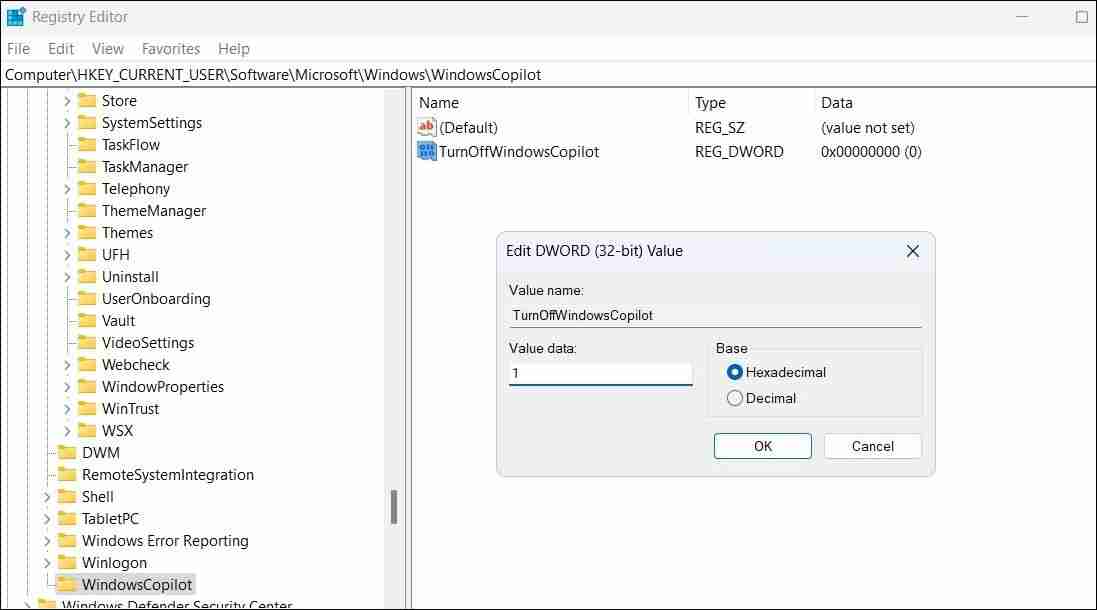
就是这样。 Windows Copilot 将在您的电脑上被禁用。 要在将来重新启用它,请重复上述步骤并设置 TurnOffWindowsCopilot DWORD 值设置为 0。您也可以删除 TurnOffWindowsCopilot 改为双字。
在 Windows 11 上摆脱 Copilot
虽然 Windows Copilot 是一个功能强大的工具,但并非每个人都想使用它。 幸运的是,摆脱它是可能的。 无论您是想让 Copilot 远离视线还是完全关闭它,上述步骤都将帮助您实现目标。
推荐:如何在Windows 11中安装Gmail应用
本篇关于《如何在Windows 11上禁用Copilot》的介绍就到此结束啦,但是学无止境,想要了解学习更多关于文章的相关知识,请关注golang学习网公众号!
-
501 收藏
-
501 收藏
-
501 收藏
-
501 收藏
-
501 收藏
-
425 收藏
-
258 收藏
-
254 收藏
-
372 收藏
-
194 收藏
-
361 收藏
-
432 收藏
-
288 收藏
-
128 收藏
-
165 收藏
-
480 收藏
-
378 收藏
-

- 前端进阶之JavaScript设计模式
- 设计模式是开发人员在软件开发过程中面临一般问题时的解决方案,代表了最佳的实践。本课程的主打内容包括JS常见设计模式以及具体应用场景,打造一站式知识长龙服务,适合有JS基础的同学学习。
- 立即学习 543次学习
-

- GO语言核心编程课程
- 本课程采用真实案例,全面具体可落地,从理论到实践,一步一步将GO核心编程技术、编程思想、底层实现融会贯通,使学习者贴近时代脉搏,做IT互联网时代的弄潮儿。
- 立即学习 516次学习
-

- 简单聊聊mysql8与网络通信
- 如有问题加微信:Le-studyg;在课程中,我们将首先介绍MySQL8的新特性,包括性能优化、安全增强、新数据类型等,帮助学生快速熟悉MySQL8的最新功能。接着,我们将深入解析MySQL的网络通信机制,包括协议、连接管理、数据传输等,让
- 立即学习 500次学习
-

- JavaScript正则表达式基础与实战
- 在任何一门编程语言中,正则表达式,都是一项重要的知识,它提供了高效的字符串匹配与捕获机制,可以极大的简化程序设计。
- 立即学习 487次学习
-

- 从零制作响应式网站—Grid布局
- 本系列教程将展示从零制作一个假想的网络科技公司官网,分为导航,轮播,关于我们,成功案例,服务流程,团队介绍,数据部分,公司动态,底部信息等内容区块。网站整体采用CSSGrid布局,支持响应式,有流畅过渡和展现动画。
- 立即学习 485次学习
